Bạn muốn thay đổi hình ảnh trên bàn phím iPhone để tạo nét độc đáo riêng cho điện thoại iPhone của bạn, thật không quá khó, phụ kiện Anh Phương sẻ hướng dẫn bạn cách thực hiện chi tiết ngay bên dưới
Để chèn được ảnh vào bàn phím iPhone thì bạn cần phải sử dụng đến ứng dụng Laban Key
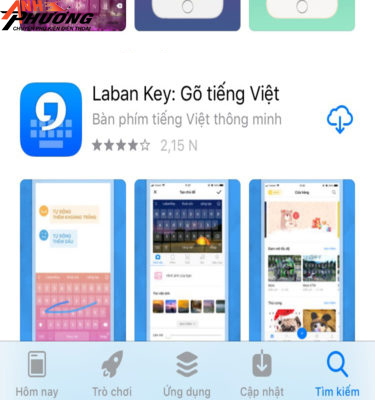
Sau khi tải về thành cống bạn truy cập vào Cài đặt -> Cài đặt chung -> Bàn phím

Bước 2: Tại đây bạn chọn Thêm bàn phím mới -> Laban key
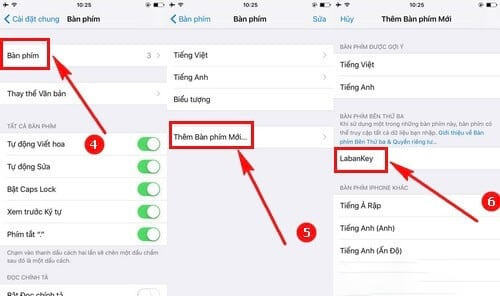
Bước 3: Vào lại Cài đặt > Cuộn xuống chọn ứng dụng Labankey.
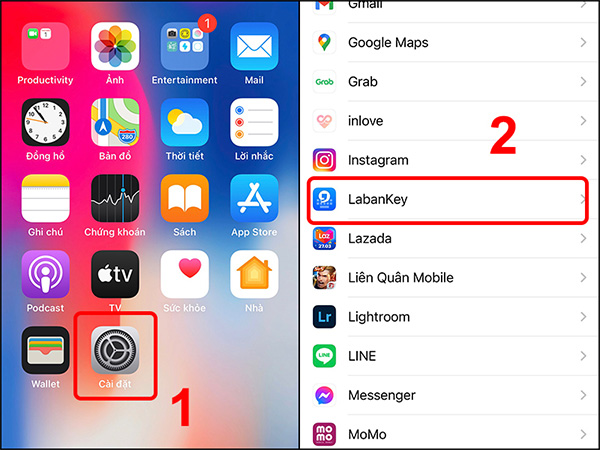
Bước 4: Nhấn vào Bàn phím > Gạt sang phải để bật Labankey và Cho phép truy cập đầy đủ.

Bước 5: Sau đó bạn mở Laban key để thiết lập thay hình ảnh vào bàn phím.
Nhấn vào Chủ đề bàn phím > Thiết kế chủ đề mới.

Bước 6: Chọn tiếp Ảnh nền từ thư viện . Chọn một bức ảnh trong iPhone của bạn.
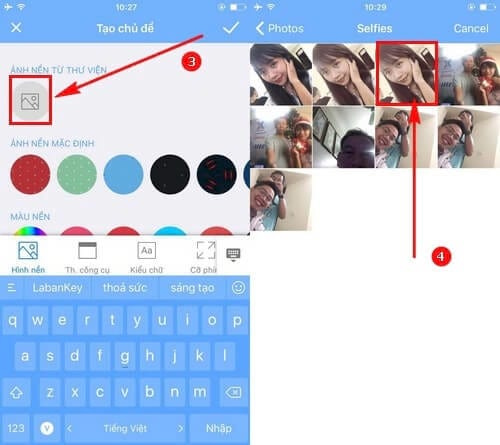
Bước 7: Căn chỉnh ảnh để hiển thị trong bàn phím iPhone. Sau đó đánh dấu tích để xác nhận chọn Chủ đề này.
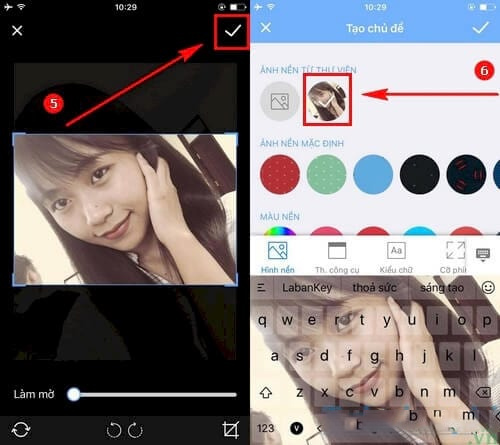
Bước 8: Tiếp tục nhấn dấu tích để chọn chủ đề và xem trước hiển thị bàn phím của bạn.

Bước 9: Cuối cùng bạn mở trình soạn thảo, nhắn tin lên để sử dụng Laban key. Nhấn giữ 1s vào biểu tượng hình địa cầu ở cạnh dấu cách. Chọn Laban key.
Ngay lập tức bàn phím của bạn sẽ được hiển thị .

2. Chèn ảnh vào bàn phím iPhone bằng phần mềm Typiora
Typiora là ứng dụng bàn phím tiếng Việt tuyệt đẹp, thuận tiện và phong thái cho người dùng iOS 8 và iOS 9. Với Typiora bạn hoàn toàn có thể thuận tiện nhập liệu nhanh hơn, đồng thời hoàn toàn có thể chèn ảnh vào trong bàn phím bằng những bước dưới đây
Bước 1: Tải phần mềm Typiora về iPhone -> Bấm Nhận để tải xuống.

Tải và thiết lập ứng dụng Typiora
Bước 2: Kích hoạt Typiora tương tự Labankey.
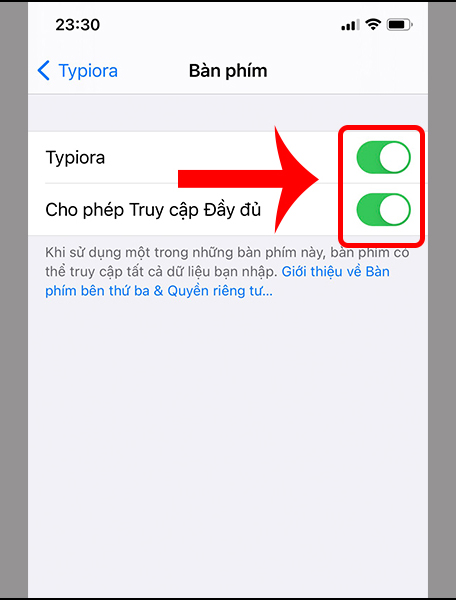
Kích hoat Typiora
Bước 3: Mở ứng dụng Typiora > Chọn Giao diện.
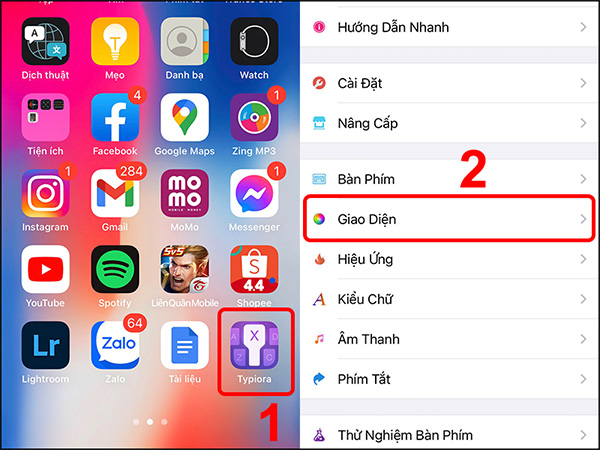
Mở ứng dụng Typior và chọn Giao diện
Bước 4: Nhấn vào dấu “+” ở giữa > Chọn Tạo giao diện mới.
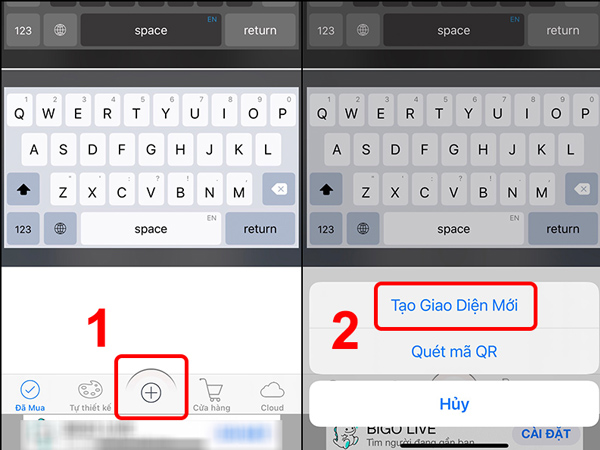
Nhấn vào dấu + và chọn Tạo giao diện mới
Bước 5: Nhấn Chọn hình nền > Chọn Hình ảnh bạn muốn sử dụng > Nhấn Xong.

Chọn hình nền cho bàn phím
Bước 6: Căn chỉnh hình ảnh sao cho phù hợp, nhấn Choose > Cuối cùng chọn Save để lưu.
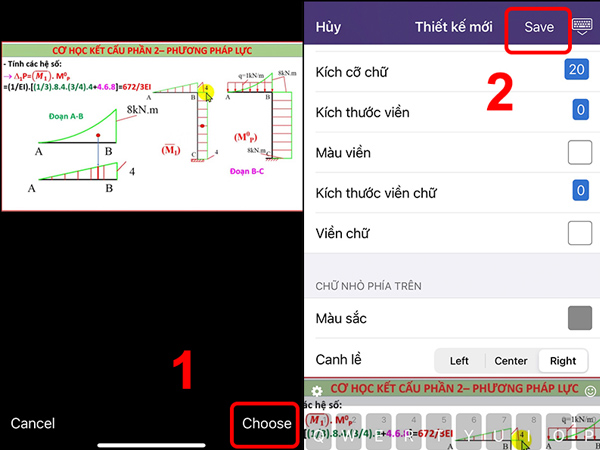 Cuối cùng nhấn Choose và Seve để lưu
Cuối cùng nhấn Choose và Seve để lưu
Vậy là Phụ Kiện Anh Phương đã đưa ra 2 cách chèn ảnh vào bàn phím iphone, khá đơn thuần đúng không nào. Nếu bạn còn vướng mắc gì cứ liên hệ mình sẽ tháo gỡ giúp bạn về iphone nhé !

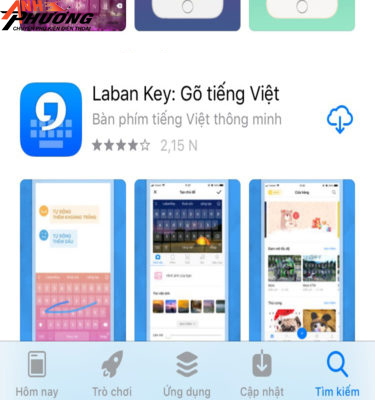

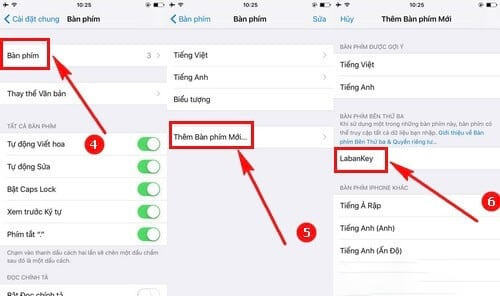
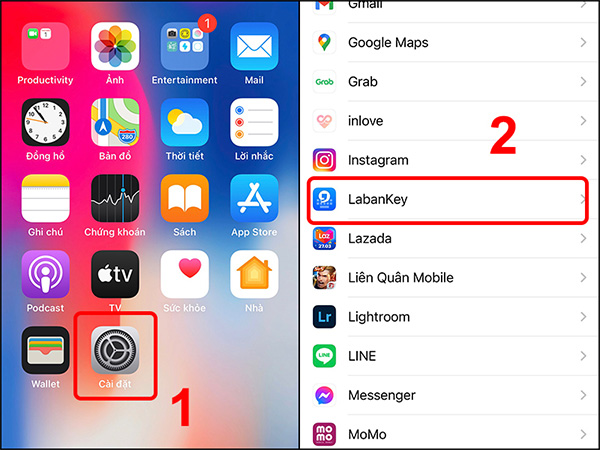


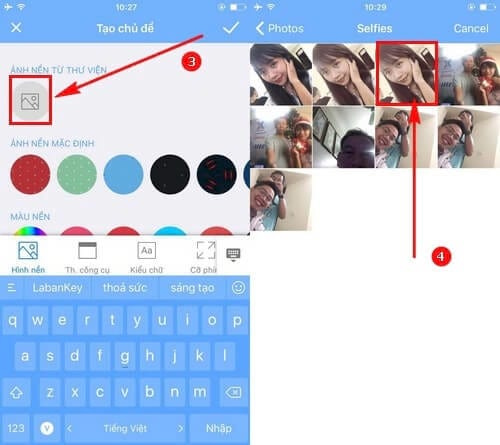
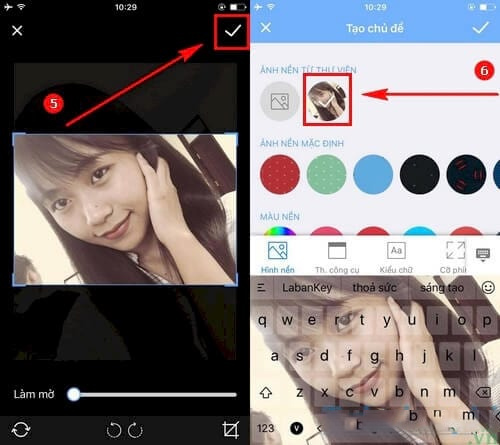



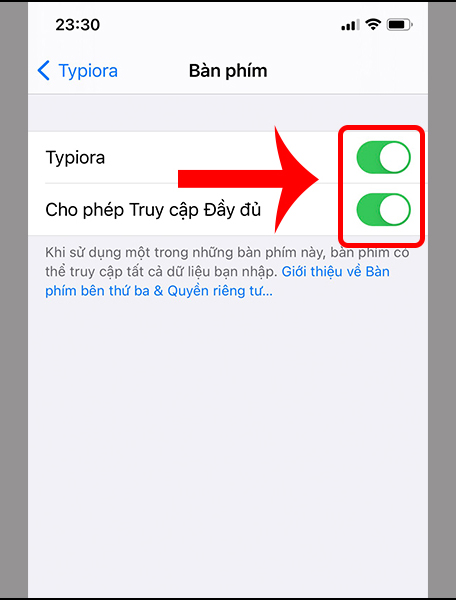
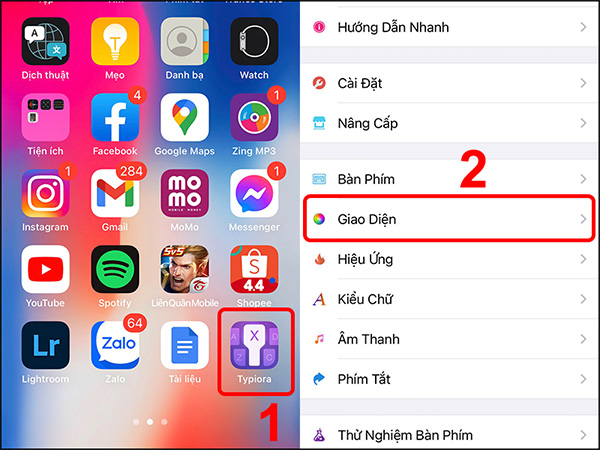
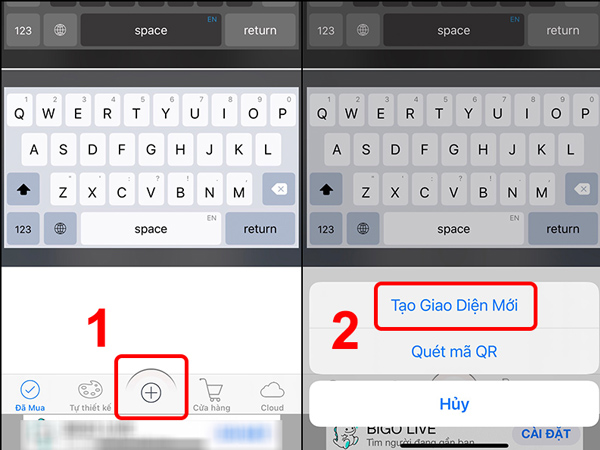

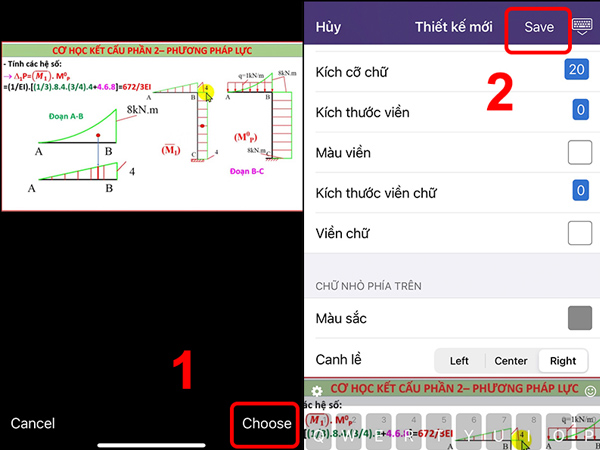 Cuối cùng nhấn Choose và Seve để lưu
Cuối cùng nhấn Choose và Seve để lưu

